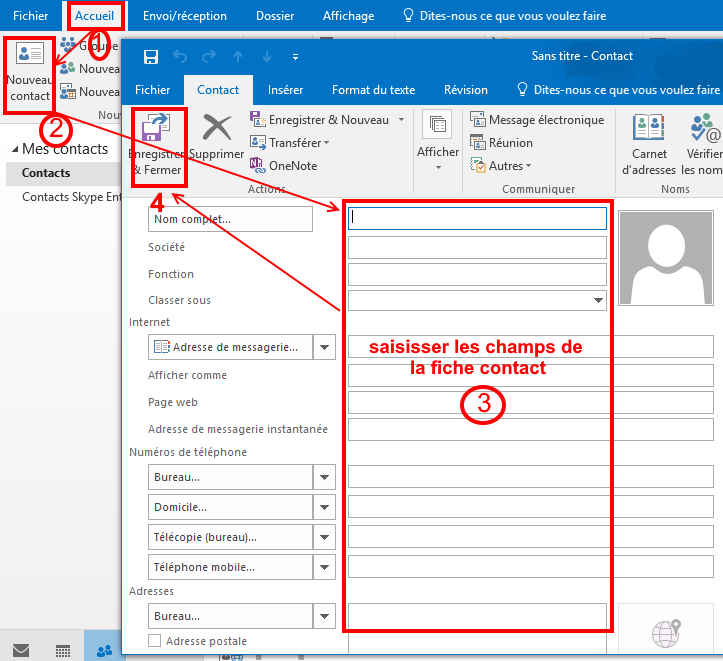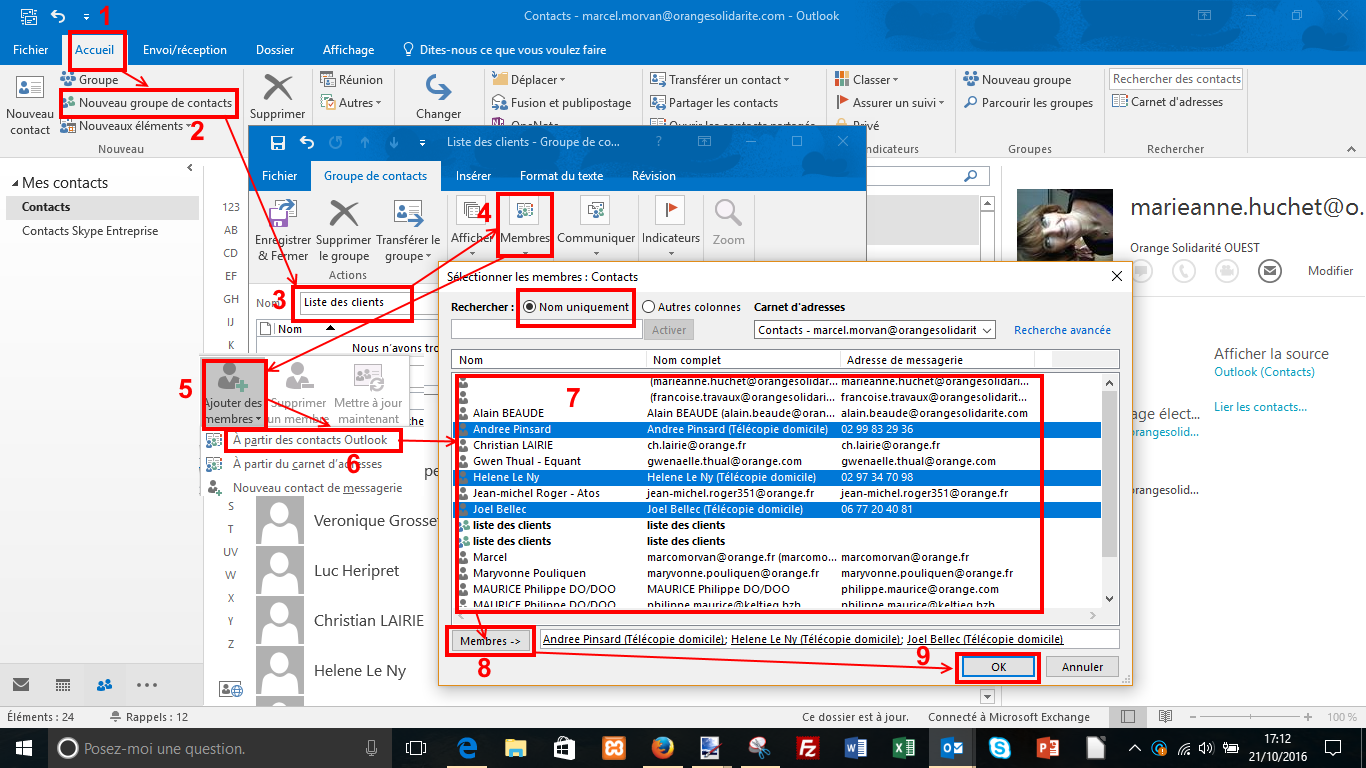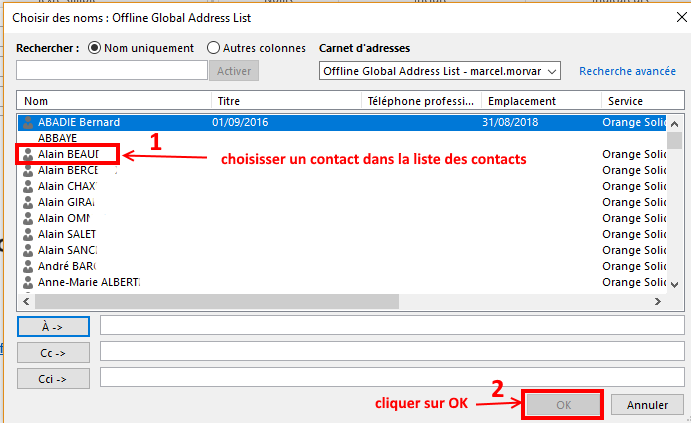Liste des contacts dans Outlook
Pour afficher votre liste de contacts,
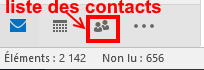 La liste des contacts apparaît alors dans Outlook:
La liste des contacts apparaît alors dans Outlook: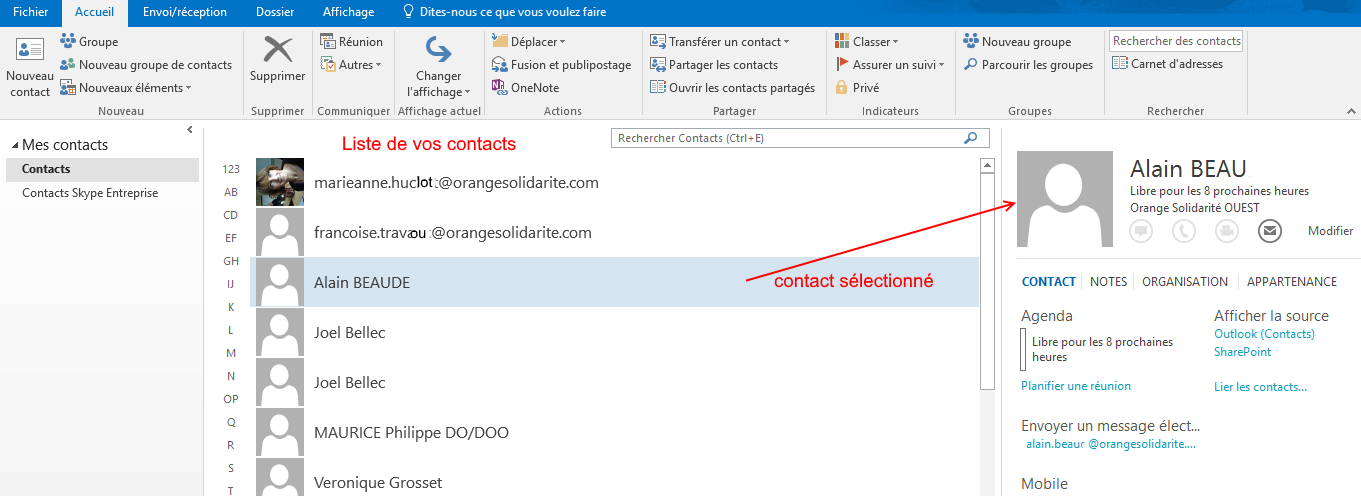
![]()
Créer un nouveau contact dans Outlook
Pour créer un contact dans Outlook, Il suffit :
- sélectionner l’onglet Accueil
- cliquer sur l’icône :

- puis, saississer le nom du nouveau contact et renseigner enfin les champs de la fiche contact :
Gérer un groupe de contacts dans Outlook
Si vous envoyez souvent des courriers électroniques au même groupe de personnes, vous pouvez gagner du temps en utilisant une liste de distribution, appelée groupe de contacts dans Outlook. Au lieu de taper toutes les adresses chaque fois que vous écrivez au groupe, il vous suffit de taper le nom du groupe de contacts.
Pour créer un groupe de contacts dans Outlook :
- cliquer sur l’onglet Accueil
- cliquer sur Nouveau groupe de contacts
- saisisser le nom de votre nouveau groupe de contacts
- cliquer sur le bouton Membres
- cliquer sur Ajouter des membres
- sélectionner à partir des contacts Outlook
- sélectionner les membres que vous souhaitez ajouter au nouveau groupe
- cliquer sur le bouton Membres
- valider en cliquant sur le bouton OK
Astuce : les groupes de contacts vous seront très utiles lorsque régulièrement vous envoyez certains e-mails aux mêmes destinataires. Autant les avoir sous forme de liste !
Sélectionner des contacts lors de l’écriture d’un message
Lors de l’écriture d’un e-mail, cliquez sur A.. ou Cc.. :
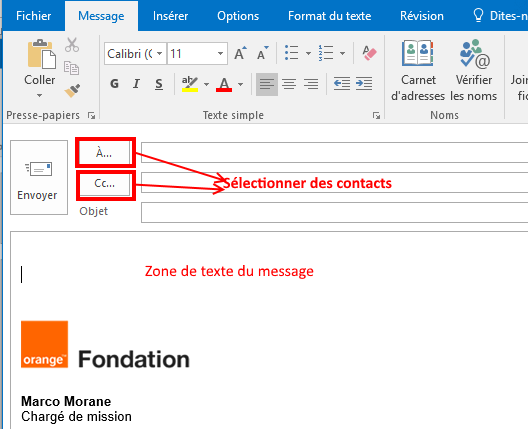
et alors une boîte de dialogue s’ouvre qui vous permet de sélectionner des contacts :
Chapître suivant : consulter mes e-mails avec Outlook